
Introducción a Numbers para Mac
Numbers permite crear hojas de cálculo atractivas con facilidad. Comienza por una plantilla y modifícala como quieras. Las plantillas están diseñadas con fines específicos (como presupuestos y listas de comprobación) para ofrecer un excelente punto de partida para tu trabajo. Cada plantilla incluye estilos prediseñados para texto, tablas, figuras y otros objetos que combinan bien, por lo que resulta sencillo proporcionar un aspecto homogéneo a la hoja de cálculo.
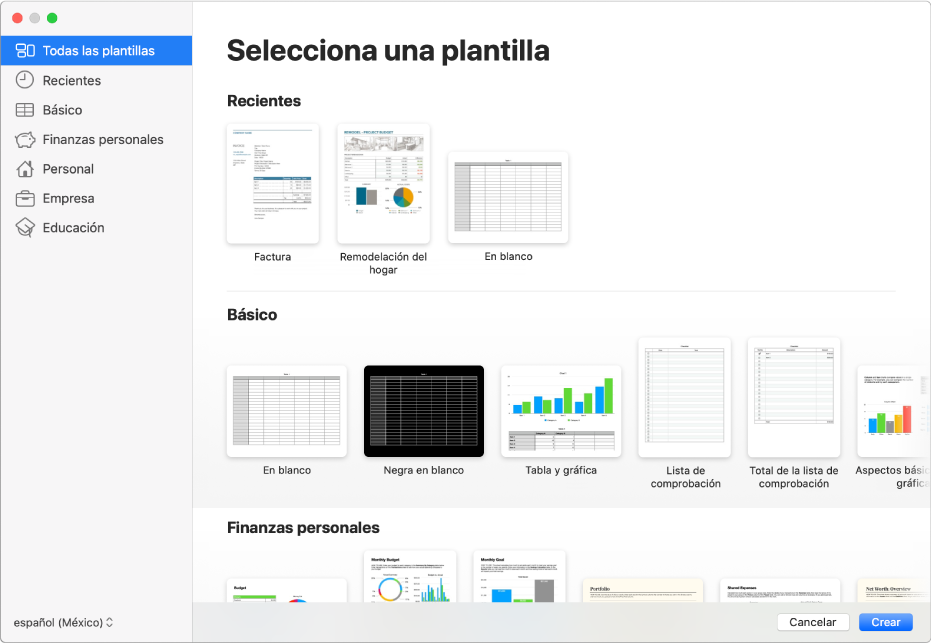
Una vez abierta una plantilla, puedes agregar tus propios números, fórmulas, fechas y texto a cualquier tabla, reemplazar o eliminar gráficas y gráficos, y agregar nuevas tablas, gráficas, etc.
Al seleccionar un objeto en una hoja de cálculo (como una tabla o una gráfica), aparecerán los controles de formato para el mismo en la barra lateral de la derecha. Sólo estarán visibles los controles del elemento seleccionado. Si no ves una barra lateral, haz clic en ![]() en la barra de herramientas (para ocultar la barra lateral, vuelve a hacer clic en el botón).
en la barra de herramientas (para ocultar la barra lateral, vuelve a hacer clic en el botón).
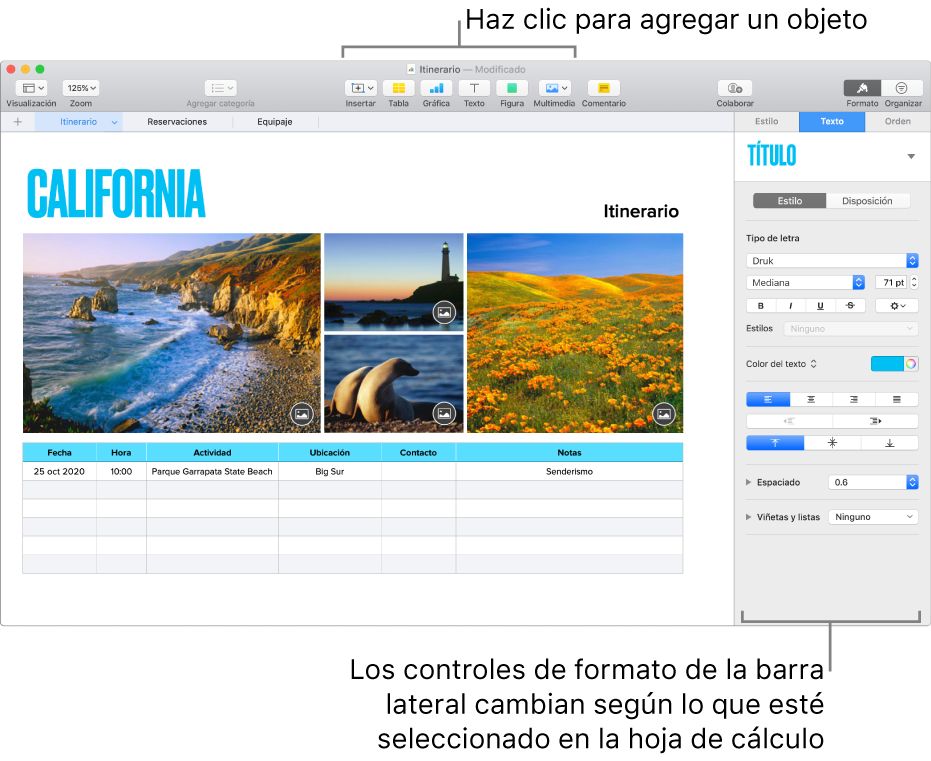
Puedes cambiar rápidamente el aspecto de un objeto seleccionado (imagen, figura, tabla o gráfica) haciendo clic en uno de los seis estilos situados junto a la parte superior de la barra lateral.
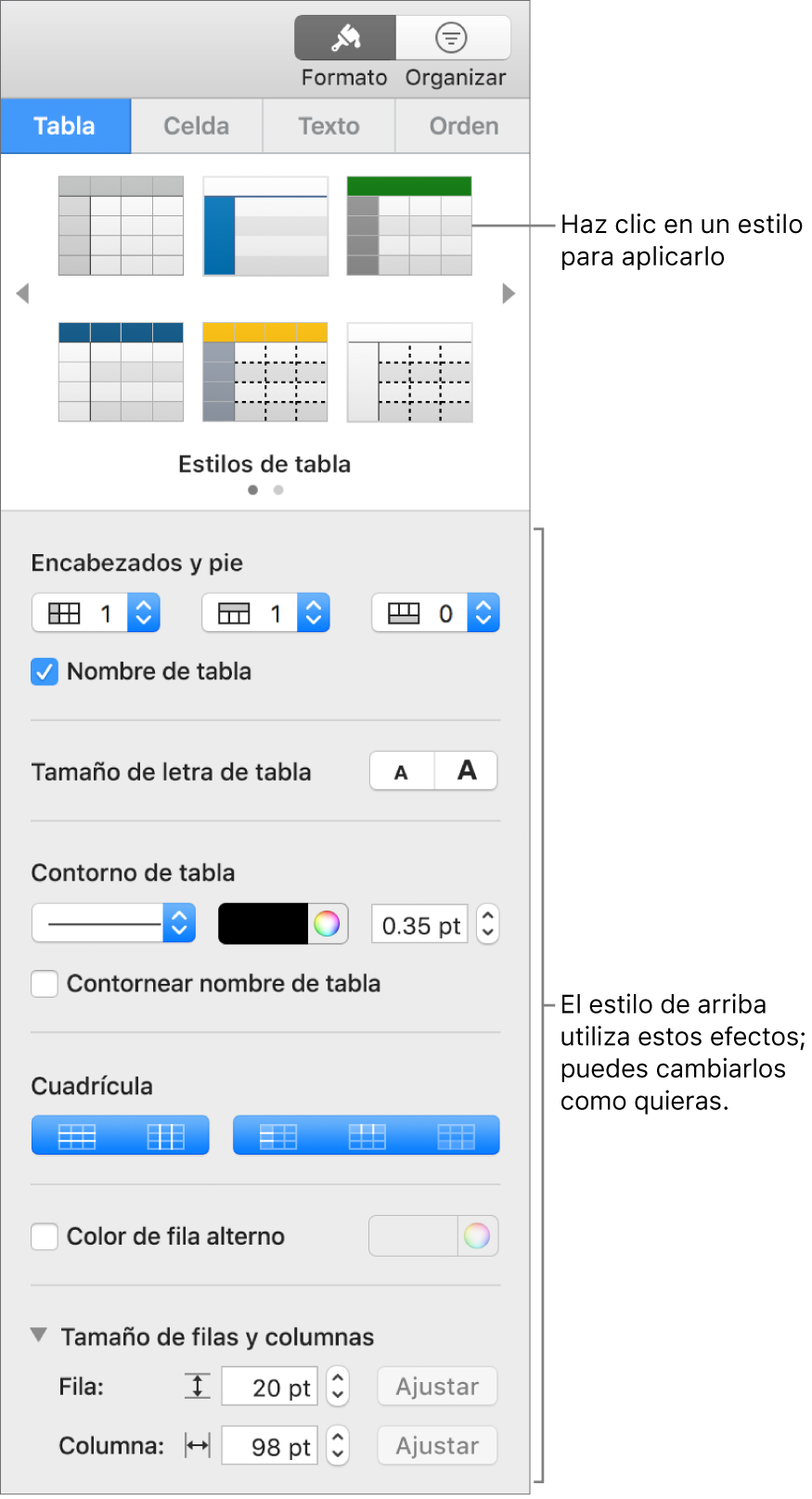
Utiliza los demás controles de la barra lateral para personalizar el objeto a tu gusto. Puedes guardar tus cambios como un estilo nuevo, que pasará a estar disponible en la barra lateral para que puedas aplicarlo a texto o a otros objetos. También puedes guardar la hoja de cálculo entera como una nueva plantilla.
Este manual te ayuda a empezar a usar Numbers 10.0 en tu Mac. Para consultar qué versión de Numbers tienes en tu Mac, selecciona Numbers > "Acerca de Numbers" (en el menú de Numbers en la parte superior de la pantalla).
Para descubrir cómo usar Numbers, haz clic en uno de los enlaces “Ver también” de abajo o haz clic en el botón “Tabla de contenido” cerca del inicio de la página para ver todos los temas de este manual del usuario. También puedes descargar el manual desde Apple Books (si está disponible).